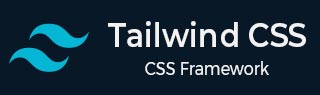
- Tailwind CSS 教程
- Tailwind CSS - 首页
- Tailwind CSS - 路线图
- Tailwind CSS - 简介
- Tailwind CSS - 安装
- Tailwind CSS - 编辑器设置
- Tailwind CSS - 核心概念
- Tailwind CSS - 实用优先基础
- Tailwind CSS - 悬停、聚焦和其他状态
- Tailwind CSS - 响应式设计
- Tailwind CSS - 暗黑模式
- Tailwind CSS - 重用样式
- Tailwind CSS - 添加自定义样式
- Tailwind CSS - 函数和指令
- Tailwind CSS - 自定义
- Tailwind CSS - 配置
- Tailwind CSS - 内容配置
- Tailwind CSS - 主题配置
- Tailwind CSS - 自定义屏幕
- Tailwind CSS - 自定义颜色
- Tailwind CSS - 自定义间距
- Tailwind CSS - 插件
- Tailwind CSS - 预设
- Tailwind CSS - 基础样式
- Tailwind CSS - 预加载
- Tailwind CSS - 布局
- Tailwind CSS - 高宽比
- Tailwind CSS - 容器
- Tailwind CSS - 列
- Tailwind CSS - 换行后
- Tailwind CSS - 换行前
- Tailwind CSS - 换行内
- Tailwind CSS - 盒子装饰换行
- Tailwind CSS - 盒子尺寸
- Tailwind CSS - 显示
- Tailwind CSS - 浮动
- Tailwind CSS - 清除浮动
- Tailwind CSS - 隔离
- Tailwind CSS - 对象适应
- Tailwind CSS - 对象位置
- Tailwind CSS - 溢出
- Tailwind CSS - 滚动行为
- Tailwind CSS - 位置
- Tailwind CSS - 上/右/下/左
- Tailwind CSS - 可见性
- Tailwind CSS - Z 轴索引
- Tailwind CSS - Flexbox 和 Grid
- Tailwind CSS - Flex 基准
- Tailwind CSS - Flex 方向
- Tailwind CSS - Flex 换行
- Tailwind CSS - Flex
- Tailwind CSS - Flex 伸长
- Tailwind CSS - Flex 缩短
- Tailwind CSS - 顺序
- Tailwind CSS - 网格模板列
- Tailwind CSS - 网格列开始/结束
- Tailwind CSS - 网格模板行
- Tailwind CSS - 网格行开始/结束
- Tailwind CSS - 网格自动流动
- Tailwind CSS - 网格自动列
- Tailwind CSS - 网格自动行
- Tailwind CSS - 间隙
- Tailwind CSS - 对齐内容
- Tailwind CSS - 对齐项目
- Tailwind CSS - 自对齐
- Tailwind CSS - 内容对齐
- Tailwind CSS - 项目对齐
- Tailwind CSS - 自身对齐
- Tailwind CSS - 内容放置
- Tailwind CSS - 项目放置
- Tailwind CSS - 自身放置
- Tailwind CSS - 间距
- Tailwind CSS - 内边距
- Tailwind CSS - 外边距
- Tailwind CSS - 元素间距
- Tailwind CSS - 尺寸
- Tailwind CSS - 宽度
- Tailwind CSS - 最小宽度
- Tailwind CSS - 最大宽度
- Tailwind CSS - 高度
- Tailwind CSS - 最小高度
- Tailwind CSS - 最大高度
- Tailwind CSS - 尺寸
- Tailwind CSS - 排版
- Tailwind CSS - 字体系列
- Tailwind CSS - 字体大小
- Tailwind CSS - 字体平滑
- Tailwind CSS - 字体样式
- Tailwind CSS - 字体粗细
- Tailwind CSS - 字体变体数字
- Tailwind CSS - 字间距
- Tailwind CSS - 行高度限制
- Tailwind CSS - 行高
- Tailwind CSS - 列表样式图片
- Tailwind CSS - 列表样式位置
- Tailwind CSS - 列表样式类型
- Tailwind CSS - 文本对齐
- Tailwind CSS - 文本颜色
- Tailwind CSS - 文本装饰
- Tailwind CSS - 文本装饰颜色
- Tailwind CSS - 文本装饰样式
- Tailwind CSS - 文本装饰粗细
- Tailwind CSS - 文本下划线偏移
- Tailwind CSS - 文本转换
- Tailwind CSS - 文本溢出
- Tailwind CSS - 文本换行
- Tailwind CSS - 文本缩进
- Tailwind CSS - 垂直对齐
- Tailwind CSS - 空格
- Tailwind CSS - 断词
- Tailwind CSS - 连字符
- Tailwind CSS - 内容
- Tailwind CSS - 背景
- Tailwind CSS - 背景附件
- Tailwind CSS - 背景裁剪
- Tailwind CSS - 背景颜色
- Tailwind CSS - 背景原点
- Tailwind CSS - 背景位置
- Tailwind CSS - 背景重复
- Tailwind CSS - 背景大小
- Tailwind CSS - 背景图片
- Tailwind CSS - 渐变颜色停止
- Tailwind CSS - 边框
- Tailwind CSS - 边框半径
- Tailwind CSS - 边框宽度
- Tailwind CSS - 边框颜色
- Tailwind CSS - 边框样式
- Tailwind CSS - 分割线宽度
- Tailwind CSS - 分割线颜色
- Tailwind CSS - 分割线样式
- Tailwind CSS - 轮廓宽度
- Tailwind CSS - 轮廓颜色
- Tailwind CSS - 轮廓样式
- Tailwind CSS - 轮廓偏移
- Tailwind CSS - 环宽度
- Tailwind CSS - 环颜色
- Tailwind CSS - 环偏移宽度
- Tailwind CSS - 环偏移颜色
- Tailwind CSS - 效果
- Tailwind CSS - 盒子阴影
- Tailwind CSS - 盒子阴影颜色
- Tailwind CSS - 不透明度
- Tailwind CSS - 混合模式
- Tailwind CSS - 背景混合模式
- Tailwind CSS - 滤镜
- Tailwind CSS - 模糊
- Tailwind CSS - 亮度
- Tailwind CSS - 对比度
- Tailwind CSS - 投影
- Tailwind CSS - 灰度
- Tailwind CSS - 色调旋转
- Tailwind CSS - 反转
- Tailwind CSS - 饱和度
- Tailwind CSS - 棕褐色
- Tailwind CSS - 背景模糊
- Tailwind CSS - 背景亮度
- Tailwind CSS - 背景对比度
- Tailwind CSS - 背景灰度
- Tailwind CSS - 背景色调旋转
- Tailwind CSS - 背景反转
- Tailwind CSS - 背景不透明度
- Tailwind CSS - 背景饱和度
- Tailwind CSS - 背景棕褐色
- Tailwind CSS - 表格
- Tailwind CSS - 边框折叠
- Tailwind CSS - 边框间距
- Tailwind CSS - 表格布局
- Tailwind CSS - 标题位置
- Tailwind CSS - 过渡和动画
- Tailwind CSS - 过渡属性
- Tailwind CSS - 过渡持续时间
- Tailwind CSS - 过渡时序函数
- Tailwind CSS - 过渡延迟
- Tailwind CSS - 动画
- Tailwind CSS - 变换
- Tailwind CSS - 缩放
- Tailwind CSS - 旋转
- Tailwind CSS - 平移
- Tailwind CSS - 倾斜
- Tailwind CSS - 变换原点
- Tailwind CSS - 交互性
- Tailwind CSS - 口音颜色
- Tailwind CSS - 外观
- Tailwind CSS - 光标
- Tailwind CSS - 插入符号颜色
- Tailwind CSS - 指针事件
- Tailwind CSS - 调整大小
- Tailwind CSS - 滚动行为
- Tailwind CSS - 滚动边距
- Tailwind CSS - 滚动填充
- Tailwind CSS - 滚动捕捉对齐
- Tailwind CSS - 滚动捕捉停止
- Tailwind CSS - 滚动捕捉类型
- Tailwind CSS - 触摸操作
- Tailwind CSS - 用户选择
- Tailwind CSS - 将更改
- Tailwind CSS - SVG
- Tailwind CSS - 填充
- Tailwind CSS - 描边
- Tailwind CSS - 描边宽度
- Tailwind CSS - 可访问性
- Tailwind CSS - 屏幕阅读器
- Tailwind CSS - 强制颜色调整
- Tailwind CSS - 附加
- Tailwind CSS - 与预处理器一起使用
- Tailwind CSS - 优化生产环境
- Tailwind CSS - 参考
- Tailwind CSS - 核心概念
- Tailwind CSS - 自定义
- Tailwind CSS - 布局
- Tailwind CSS - Flexbox 和 Grid
- Tailwind CSS - 间距
- Tailwind CSS - 尺寸
- Tailwind CSS - 排版
- Tailwind CSS - 背景
- Tailwind CSS - 边框
- Tailwind CSS - 效果
- Tailwind CSS - 滤镜
- Tailwind CSS - 表格
- Tailwind CSS - 过渡和动画
- Tailwind CSS - 变换
- Tailwind CSS - 交互性
- Tailwind CSS - 资源
- Tailwind CSS - 讨论
- Tailwind CSS - 有用资源
Tailwind CSS - 重用样式
Tailwind CSS 使用实用优先方法,您可以在其中应用小型、聚焦、单一用途的类来构建您的设计。此方法有助于避免复杂性并保持代码的一致性。
在处理项目时,您可能会发现自己在多个地方使用相同的实用程序类集。与其为重复的样式编写自定义 CSS,不如使用Tailwind 的实用程序类来有效地处理这些重复。
以下是在网页上显示配置文件小部件的简单示例,每个小部件都使用了三次相同的实用程序类。
示例
<!DOCTYPE html>
<html lang="en">
<head>
<script src="https://cdn.tailwindcss.com"></script>
</head>
<body class="p-4 bg-gray-100">
<div class="flex space-x-4 overflow-x-auto p-4 bg-gray-200">
<!-- Profile Widget 1 -->
<div class="flex-shrink-0 w-56 p-4 bg-white border border-gray-300
rounded-lg shadow-lg flex flex-col items-center space-y-3">
<div class="mb-3">
<img class="h-20 w-20 rounded-full border-4 border-cyan-500
shadow-md" src="https://randomuser.me/api/portraits/men/1.jpg"
alt="Profile Picture"/>
</div>
<div class="text-center">
<h3 class="text-lg font-semibold text-gray-800 mb-1">John Doe</h3>
<p class="text-gray-600 text-sm mb-2">Tech Enthusiast</p>
<p class="text-gray-500 text-xs">John has over 5 years of
experience in the tech industry, focusing on software
development and innovation.
</p>
</div>
</div>
<!-- Profile Widget 2 -->
<div class="flex-shrink-0 w-56 p-4 bg-white border border-gray-300
rounded-lg shadow-lg flex flex-col items-center space-y-3">
<div class="mb-3">
<img class="h-20 w-20 rounded-full border-4 border-rose-500
shadow-md" src="https://randomuser.me/api/portraits/women/2.jpg"
alt="Profile Picture"/>
</div>
<div class="text-center">
<h3 class="text-lg font-semibold text-gray-800 mb-1">
Jane Smith
</h3>
<p class="text-gray-600 text-sm mb-2">UI/UX Designer</p>
<p class="text-gray-500 text-xs">Jane is a skilled UI/UX
designer with 3 years of experience in creating intuitive user
interfaces and enhancing user experiences.
</p>
</div>
</div>
<!-- Profile Widget 3 -->
<div class="flex-shrink-0 w-56 p-4 bg-white border border-gray-300
rounded-lg shadow-lg flex flex-col items-center space-y-3">
<div class="mb-3">
<img class="h-20 w-20 rounded-full border-4 border-violet-500
shadow-md" src="https://randomuser.me/api/portraits/men/3.jpg"
alt="Profile Picture"/
>
</div>
<div class="text-center">
<h3 class="text-lg font-semibold text-gray-800 mb-1">
Alice Johnson</h3>
<p class="text-gray-600 text-sm mb-2">Data Scientist</p>
<p class="text-gray-500 text-xs">Alice has 7 years
of experience as a data scientist, specializing in data
analysis and machine learning.
</p>
</div>
</div>
</div>
</body>
</html>
不用担心!我们将帮助您了解如何在项目中重用样式以及何时有效地使用每种方法。
使用编辑器和语言功能
通常,重复样式不是问题,因为它们都在一个地方或使用循环创建,因此您只需编写一次代码。
如果您在一个文件中工作,请使用多光标编辑一次更改多行。对于重复的元素,请使用循环从一段代码生成它们。这使您的工作保持高效和有序。
多光标编辑
多光标编辑是许多文本编辑器中的一项功能,它使您能够在文档中的不同位置放置多个光标。这使您能够立即在多个位置进行相同的更改,使其非常适合快速更新重复的内容。
当您在一个文件中具有重复的样式或元素时,多光标编辑可以帮助您一次修改所有这些元素。让我们看一个示例来了解它是如何工作的。
假设您有以下项目列表,并且您希望将每个项目的类bg-red-100更新为bg-teal-100。
示例
<!DOCTYPE html>
<html lang="en">
<head>
<script src="https://cdn.tailwindcss.com"></script>
</head>
<body class="p-4">
<h3 class="font-bold underline mb-4">
List of Item in Shopping cart:
</h3>
<ul class="shopping-cart">
<li class="bg-red-100 p-2">Apples</li>
<li class="bg-red-100 p-2">Bananas</li>
<li class="bg-red-100 p-2">Oranges</li>
<li class="bg-red-100 p-2">Grapes</li>
</ul>
</body>
</html>
添加光标
按住 Alt 键并点击代码中每个 bg-red-100 旁边。这将在您点击的每个位置放置一个光标,并且所有光标都到位后,键入 bg-teal-100。所有 bg-red-100 的实例将立即更新为 bg-teal-100。
更新后的代码
<ul class="shopping-cart">
<li class="bg-teal-100 p-2">Apples</li>
<li class="bg-teal-100 p-2">Bananas</li>
<li class="bg-teal-100 p-2">Oranges</li>
<li class="bg-teal-100 p-2">Grapes</li>
</ul>
您可能会发现,使用多光标编辑通常是处理重复样式的最简单方法。它可以帮助您一次更新所有实例,因此您不需要额外的工具或方法。
循环
编程中的循环使处理重复元素变得更容易。您可以使用循环自动创建相同的 HTML 结构,而不是一遍又一遍地编写相同的代码。因此,在 Web 项目中使用重复的设计元素时,务必有效地使用循环。
在为每个重复的设计元素创建单独的组件或自定义类之前,请检查您是否多次使用该元素。
例如,本指南开头显示的个人资料部件使用了相同的设计重复三次。与其单独编写每个部件,我们可以使用循环从单个模板生成多个元素。让我们看看下面的示例是如何工作的。
示例
<!DOCTYPE html>
<html lang="en">
<head>
<script src="https://cdn.tailwindcss.com"></script>
</head>
<body class="p-4">
<div id="profile-container" class="flex space-x-4 overflow-x-auto
p-4 bg-gray-200">
<!-- Profile Widgets will be dynamically inserted here -->
</div>
<script>
document.addEventListener('DOMContentLoaded', () => {
const profiles = [
{ name: "John Doe", role:
"Tech Enthusiast",
imgSrc: "https://randomuser.me/api/portraits/men/1.jpg",
borderColor: "border-cyan-500" },
{ name: "Jane Smith", role: "UI/UX Designer",
imgSrc: "https://randomuser.me/api/portraits/women/2.jpg",
borderColor: "border-rose-500" },
{ name: "Alice Johnson", role: "Data Scientist",
imgSrc: "https://randomuser.me/api/portraits/men/3.jpg",
borderColor: "border-violet-500" }
];
const container = document.getElementById('profile-container');
profiles.forEach(profile => {
container.innerHTML += `
<div class="flex-shrink-0 w-56 p-4 bg-white border
border-gray-300 rounded-lg shadow-lg flex flex-col items-center space-y-3">
<div class="mb-3">
<img class="h-20 w-20 rounded-full border-4 ${profile.borderColor} shadow-md"
src="${profile.imgSrc}" alt="Profile Picture"/>
</div>
<div class="text-center">
<h3 class="text-lg font-semibold text-gray-800 mb-1">
${profile.name}</h3>
<p class="text-gray-600 text-sm mb-2">
${profile.role}</p>
<p class="text-gray-500 text-xs">Profile description here.</p>
</div>
</div>
`;
});
});
</script>
</body>
</html>
使用循环意味着您只需编写一次标记,避免重复并使更新更容易。它可以有效地管理动态数据,并确保更改在一个地方应用。
提取组件和部分
如果您希望在不同的文件中重用样式,如果您使用的是像React、Svelte或Vue这样的前端框架,最好创建一个组件。如果您使用的是像Blade、ERB、Twig或Nunjucks这样的模板语言,则应创建一个模板部分。这种方法有助于保持代码井井有条,并使其更容易维护。
示例
<!DOCTYPE html>
<html lang="en">
<head>
<script src="https://cdn.tailwindcss.com"></script>
</head>
<body class="p-4">
<div class="testimonial-sectio">
<div class="testimonial-card p-4 bg-white border border-gray-300
rounded-lg shadow-lg">
<img class="w-16 h-16 rounded-full border-2 border-gray-300"
src="https://randomuser.me/api/portraits/men/1.jpg"
alt="Alice Johnson's photo" />
<h3 class="mt-2 text-lg font-semibold text-gray-800">
Alice Johnson
</h3>
<p class="mt-1 text-gray-600">
This service is fantastic! It exceeded all my expectations.
</p>
</div>
<div class="testimonial-card p-4 bg-white border border-gray-300
rounded-lg shadow-lg mt-4">
<img class="w-16 h-16 rounded-full border-2 border-gray-300"
src="https://randomuser.me/api/portraits/women/2.jpg"
alt="Bob Smith's photo" />
<h3 class="mt-2 text-lg font-semibold text-gray-800">
Bob Smith
</h3>
<p class="mt-1 text-gray-600">
An excellent experience from start to finish.
</p>
</div>
</div>
</body>
</html>
对于上面的示例,使用Tailwind CSS在React中创建一个TestimonialCard组件,并在您的项目中根据需要使用它多次。下面是一个您可以用来显示推荐的函数式组件。
示例
// TestimonialCard.jsx
import React from 'react';
const TestimonialCard = ({ name, photo, testimonial }) => (
<div className="p-4 bg-white border border-gray-300 rounded-lg shadow-lg">
<img
className="w-16 h-16 rounded-full border-2 border-gray-300"
src={photo}
alt={`${name}'s photo`}
/>
<h3 className="mt-2 text-lg font-semibold text-gray-800">{name}</h3>
<p className="mt-1 text-gray-600">{testimonial}</p>
</div>
);
export default TestimonialCard;
要在您的应用程序或设计中使用TestimonialCard组件,只需导入它并提供必要的props即可。
示例
// App.jsx
import React from 'react';
import TestimonialCard from './TestimonialCard';
const App = () => (
<div className="p-4 bg-gray-100">
<div className="flex space-x-4">
<TestimonialCard
name="John Doe"
photo="https://randomuser.me/api/portraits/men/1.jpg"
testimonial="John's experience was wonderful.
The service was top-notch and exceeded expectations."
/>
<TestimonialCard
name="Jane Smith"
photo="https://randomuser.me/api/portraits/women/2.jpg"
testimonial="Jane had a fantastic experience!
Highly recommended for anyone looking for quality service."
/>
</div>
</div>
);
export default App;
在任何地方使用此组件,并轻松地从一个地方更新样式。
与CSS抽象相比
在设计网页界面时,仅靠CSS不足以处理复杂的组件。您需要HTML和CSS来有效地处理详细的UI元素。
以“进度跟踪器”为例。与其使用CSS单独为每个步骤设置样式,不如使用一个组件为每个步骤组合HTML和CSS。
示例
<!DOCTYPE html>
<html lang="en">
<head>
<script src="https://cdn.tailwindcss.com"></script>
</head>
<body class="flex justify-center items-center h-screen bg-gray-100">
<div class="w-full max-w-3xl px-4 py-6 bg-white rounded-lg shadow-md">
<div class="text-center mb-8 text-gray-800">
<p class="text mb-4 ml-4">
This tracker shows your progress through different stages:
</p>
<ul class="list-disc list-inside text-left text-gray-600">
<li><strong class="text-green-500">Completed:</strong>
Finished steps
</li>
<li><strong class="text-yellow-500">Current:</strong>
The active step
</li>
<li><strong class="text-gray-300">Upcoming:</strong>
Future steps
</li>
</ul>
</div>
<div class="relative flex items-center">
<div class="absolute inset-0 flex items-center pointer-events-none">
<div class="flex-1 h-1 bg-green-500"></div>
<div class="flex-1 h-1 bg-yellow-400"></div>
<div class="flex-1 h-1 bg-gray-300"></div>
<div class="flex-1 h-1 bg-gray-300"></div>
</div>
<!-- Steps -->
<div class="flex-1 text-center relative z-10">
<div class="w-12 h-12 rounded-full bg-green-500 text-white
flex items-center justify-center mx-auto mb-2 text-2xl">✔</div>
<div class="text-sm">Step 1</div>
</div>
<div class="flex-1 text-center relative z-10">
<div class="w-12 h-12 rounded-full bg-yellow-500 text-white
flex items-center justify-center mx-auto mb-2 text-2xl">▶</div>
<div class="text-sm">Step 2</div>
</div>
<div class="flex-1 text-center relative z-10">
<div class="w-12 h-12 rounded-full bg-gray-200 text-white
flex items-center justify-center mx-auto mb-2 text-2xl">•</div>
<div class="text-sm">Step 3</div>
</div>
<div class="flex-1 text-center relative z-10">
<div class="w-12 h-12 rounded-full bg-gray-200 text-white
flex items-center justify-center mx-auto mb-3 text-2xl">•</div>
<div class="text-sm">Step 4</div>
</div>
<div class="absolute right-0 top-1/2 w-1/4 h-px bg-gray-300"></div>
</div>
</div>
</body>
</html>
即使您使用类进行样式设置,每次使用组件时最终也会重复HTML。虽然更新字体大小很简单,但仅使用CSS进行更复杂的更改(例如将标题转换为链接)则很困难。
组件和模板部分更好,因为它们结合了HTML和样式。这样,您就可以在一个地方更新字体大小或将所有标题更改为链接。
考虑使用模板部分或JavaScript组件来获得更简单的解决方案。
示例
import React from 'react';
function Step({ status, number }) {
const statusClasses = {
completed: 'bg-green-500',
current: 'bg-yellow-500',
upcoming: 'bg-gray-200'
};
return (
<div className="flex-1 text-center relative z-10">
<div className={`w-12 h-12 rounded-full ${statusClasses[status]}
text-white flex items-center justify-center mx-auto mb-2 text-2xl`}>
{status === 'completed' ? '✔' : status === 'current' ? '▶' : '•'}
</div>
<div className="text-sm">Step {number}</div>
</div>
);
}
function ProgressTracker() {
return (
<div className="relative flex items-center">
<div className="absolute inset-0 flex items-center pointer-events-none">
<div className="flex-1 h-1 bg-green-500"></div>
<div className="flex-1 h-1 bg-yellow-400"></div>
<div className="flex-1 h-1 bg-gray-300"></div>
<div className="flex-1 h-1 bg-gray-300"></div>
</div>
<Step status="completed" number={1} />
<Step status="current" number={2} />
<Step status="upcoming" number={3} />
<Step status="upcoming" number={4} />
<div className="absolute right-0 top-1/2 w-1/4 h-px bg-gray-300"></div>
</div>
);
}
export default ProgressTracker;
使用组件和模板部分,您只需要实用程序类,因为样式在一个地方处理。
使用Tailwind的@apply指令提取类
在设计网页时,重复使用相同的实用程序类会导致您的HTML变得杂乱且难以管理。Tailwind CSS通过@apply指令来帮助解决这个问题。
什么是@apply以及何时使用它?
@apply指令允许您通过应用一组Tailwind实用程序类来创建自定义CSS类。这通过将重复的样式移动到您的CSS文件中来保持HTML更简洁。
虽然模板部分适用于复杂的组件,但@apply非常适合于频繁使用的样式。它有助于保持HTML整洁并保持样式的一致性。
在使用@apply之前,您可能会在HTML中直接添加多个实用程序类来设置卡片的样式。
示例
<!DOCTYPE html>
<html lang="en">
<head>
<script src="https://cdn.tailwindcss.com"></script>
</head>
<body class="p-4 bg-gray-200">
<div class="p-6 max-w-sm mx-auto bg-white rounded-lg shadow-md">
<h2 class="text-xl font-bold mb-2">Card Title</h2>
<p class="text-gray-700 ">
This is a card component styled with Tailwind utilities.
</p>
</div>
</body>
</html>
使用@apply后:在您的CSS中定义一个用于卡片的自定义类,然后在您的HTML中使用它。
<div class="card">
<h2 class="card-title">Card Title</h2>
<p class="card-content">
This is a card component
styled with Tailwind utilities.
</p>
</div>
带有@apply的CSS
@tailwind base;
@tailwind components;
@tailwind utilities;
@layer components {
.card {
@apply p-6 max-w-sm mx-auto bg-white rounded-lg shadow-md;
}
.card-title {
@apply text-xl font-bold mb-2;
}
.card-content {
@apply text-gray-700;
}
}
使用@apply指令有助于您保持样式井井有条并使代码更简洁。
避免过早抽象
不要仅仅为了清理HTML而使用@apply。这似乎是一个好主意,但它可能会带来更多问题。
- 命名问题:想出类名可能会让人感到疲惫。
- 多次编辑:过度使用@apply意味着需要不断在CSS和HTML之间切换。
- 样式更改:对一个类的更改可能会意外地影响您网站的其他部分。
- 更大的CSS文件:许多自定义类会增加CSS文件的大小并影响性能。
对于像按钮这样的小型可重用项目,请使用@apply,或者在像React这样的框架中使用组件以进行更好的管理。